windowsxp系统下怎样去掉word文档脚注
更新日期:2024-03-22 19:29:02
来源:网友投稿
因为工作需求,一位windowsxp系统用户经常需要在网上下载一些相关文档,而下载的word文档脚注无法删除又是一件麻烦的事情。这该怎么办呢?,接下来,就由系统小编给大家详细介绍word去掉脚注的方法,希望能帮助到您。
方法一:
1、首先打开word,可以看到页面左下角的脚注,然后找到导航栏的“查找替换”选项。点击。
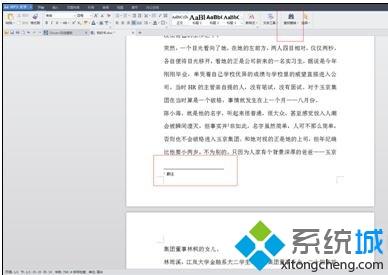
2、之后会弹出一个对话框,点击替换,然后找到下面的高级选项,点击。
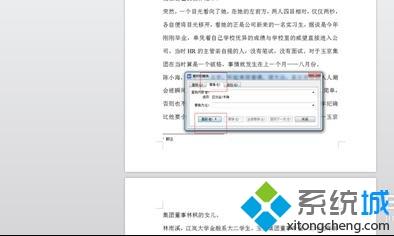
3、之后对话框下面会弹出一栏,然后找到特殊符号,点击,然后会列出各种符号,选择脚注或者尾注,点击。
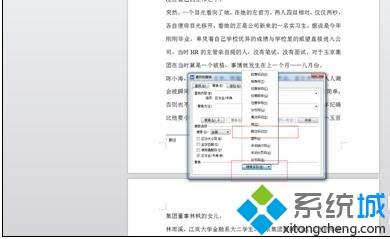
4、然后替换上方的查找内容就会边长如图所示的符号,然后点击全部替换即可。
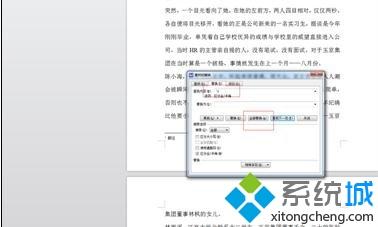
5、然后提示已经替换完了,点击确定。

6、之后就会看到脚注或者尾注都没有了。
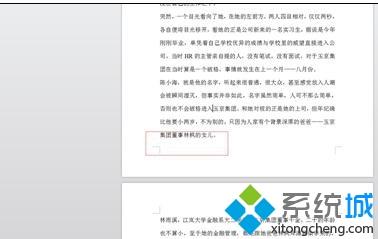
方法二:
1、首先鼠标光标要先移动到添加脚注的地方进入输入状态,然后单击菜单栏的插入→引用→脚注和尾注,然后在脚注和尾注窗口中添加。
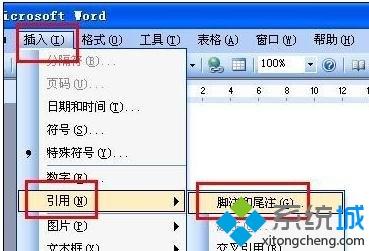
2、那么可不可以在脚注和尾注窗口中删除了,答案是不可以的,找不到删除按钮。但是可以通过找到文档中添加脚注的地方,将尾注标记删除,那么word中页面下面的尾注标记就一起删除了。
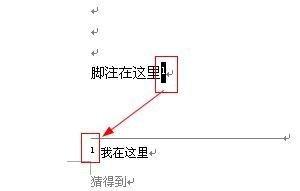
3、如果仅仅是要删除脚注中的那条横线,那就好办了,先将word视图转换成普通视图,在菜单栏的视图中点击普通就可以打开普通视图了。

4、然后再点击视图菜单下的脚注,就可以在文档下方出现脚注编辑窗口。

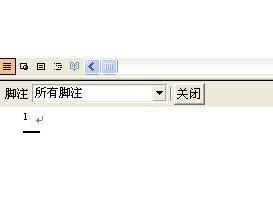
5、然后在脚注编辑窗口中,在尾注的下拉菜单中选择“尾注分隔符”,短横线出现了,就可以删除了。接着在下拉菜单中选择“尾注延续分隔符”,长横线出现了,选中它, 删除。
看了上述小编的介绍,相信大家对windowsxp系统下怎样去掉word文档脚注也有了一定的了解。经常需要使用到word的朋友们,不妨一起尝试看看!
- monterey12.1正式版无法检测更新详情0次
- zui13更新计划详细介绍0次
- 优麒麟u盘安装详细教程0次
- 优麒麟和银河麒麟区别详细介绍0次
- monterey屏幕镜像使用教程0次
- monterey关闭sip教程0次
- 优麒麟操作系统详细评测0次
- monterey支持多设备互动吗详情0次
- 优麒麟中文设置教程0次
- monterey和bigsur区别详细介绍0次
周
月












